如何使用matlab软件求一元函数的定积分
1、第一步,双击matlab软件图标,打开matlab软件,可以看到matlab软件的界面。
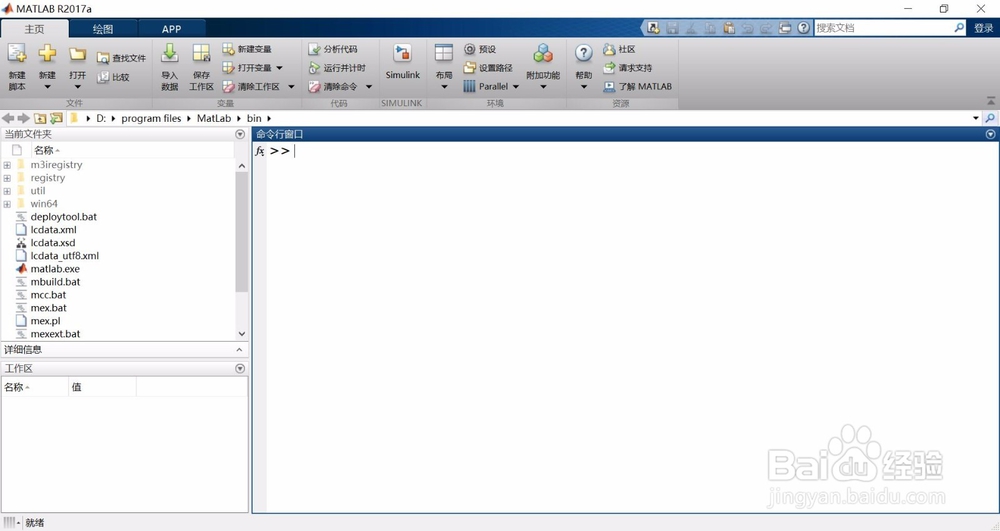
2、第二步,使用syms命令,创建七个符号变量a、b、c、d、x、y、z。
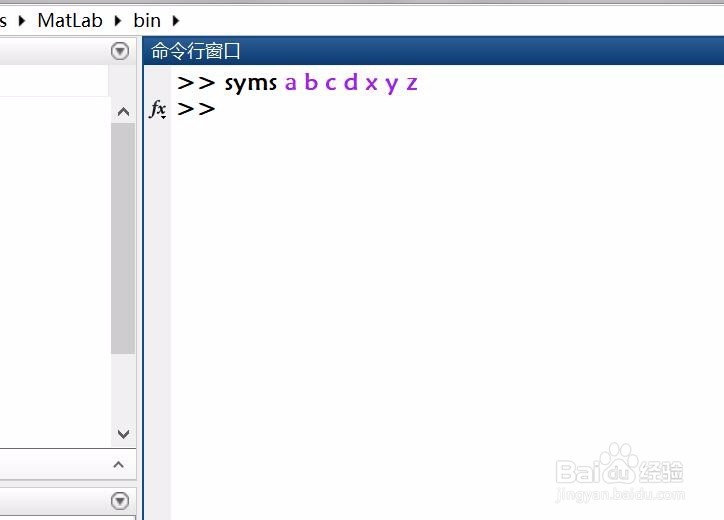
3、第三步,使用符号变量b,创建一元函数A,其中A=sin(5*b)。

4、第四步,使用函数 int(A,-1.2,6.3),计算一元函数A自变量b从下限-1.2到上限6.3的定积分。

5、第五步,使用符号变量z,创建一元函数B,其中 B=14*z^4。
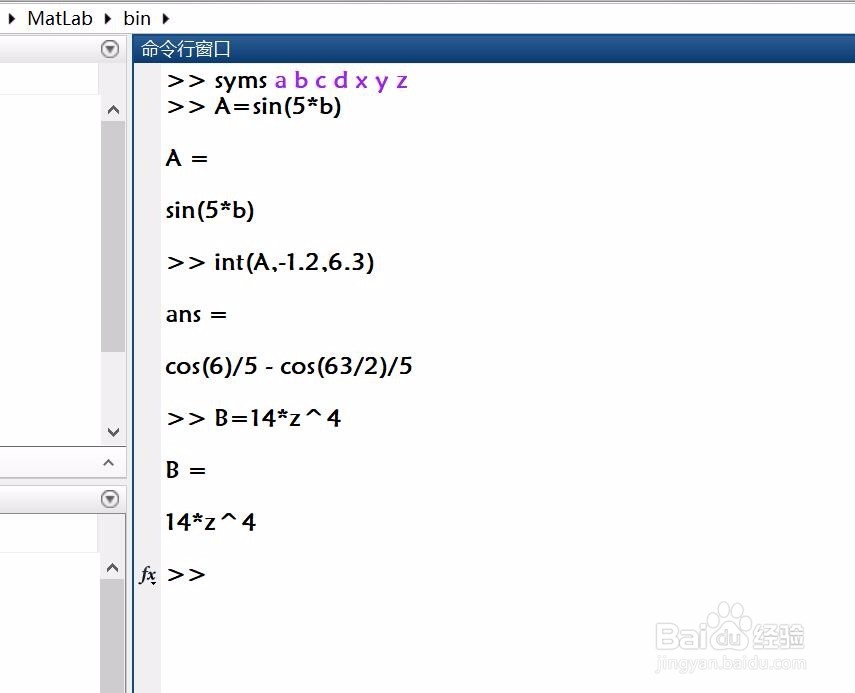
6、第六步,使用函数 int(B,0,31.3),计算一元函数B自变量z从下限0到上限31.3的定积分。
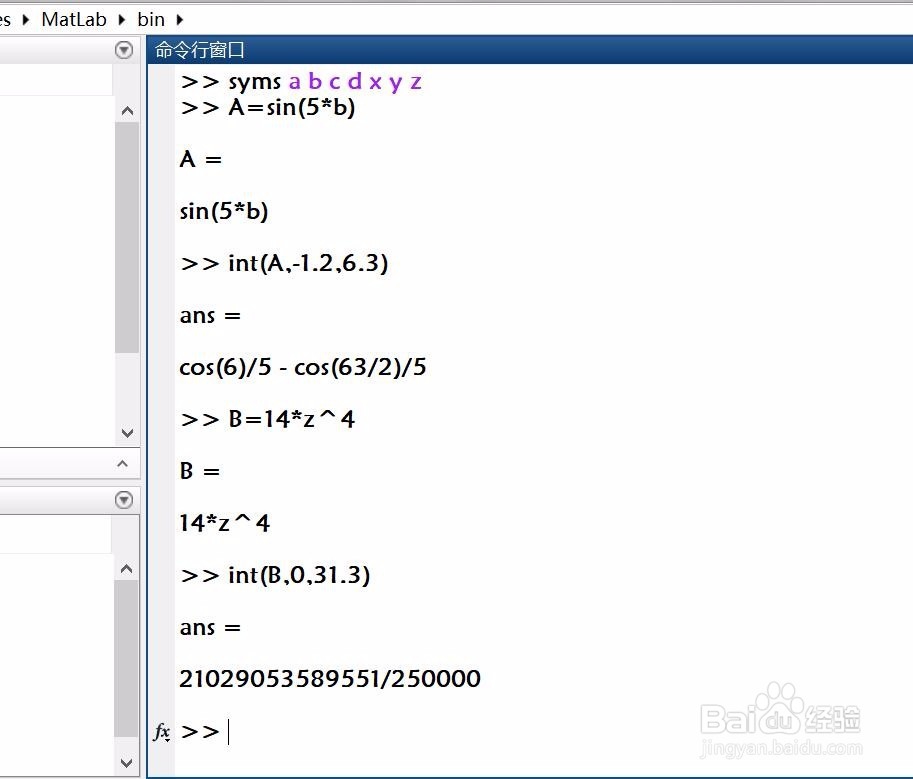
7、第七步,使用符号变量d,创建一元函数C,其中 C=log2(d),表示以2为底的对数函数。

8、第八步,使用函数int(C,1,3),计算一元函数C自变量d从下限1到上限3的定积分。
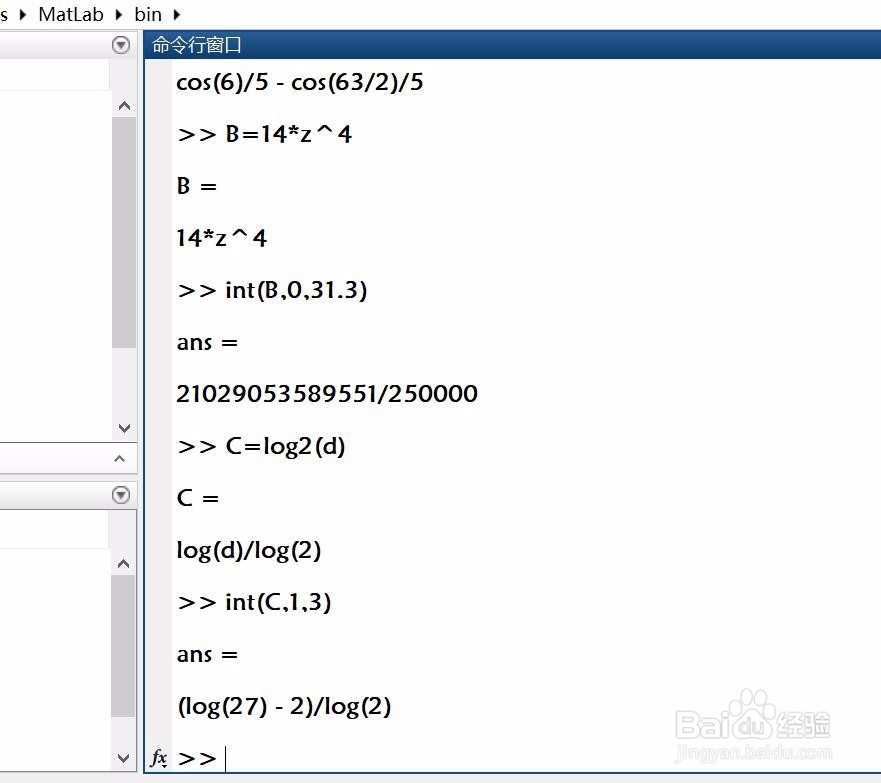
声明:本网站引用、摘录或转载内容仅供网站访问者交流或参考,不代表本站立场,如存在版权或非法内容,请联系站长删除,联系邮箱:site.kefu@qq.com。
阅读量:31
阅读量:165
阅读量:164
阅读量:101
阅读量:38